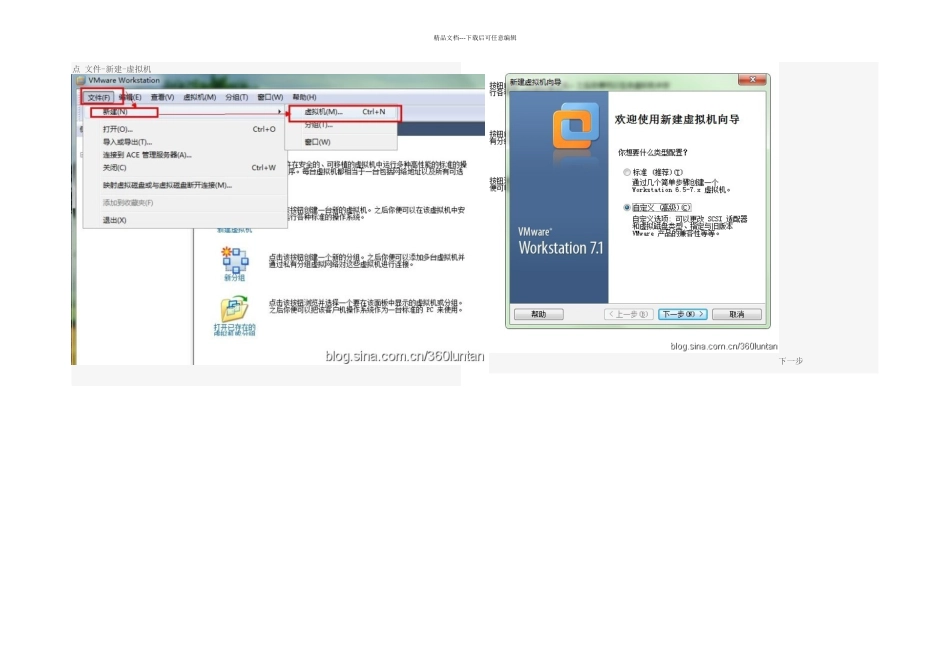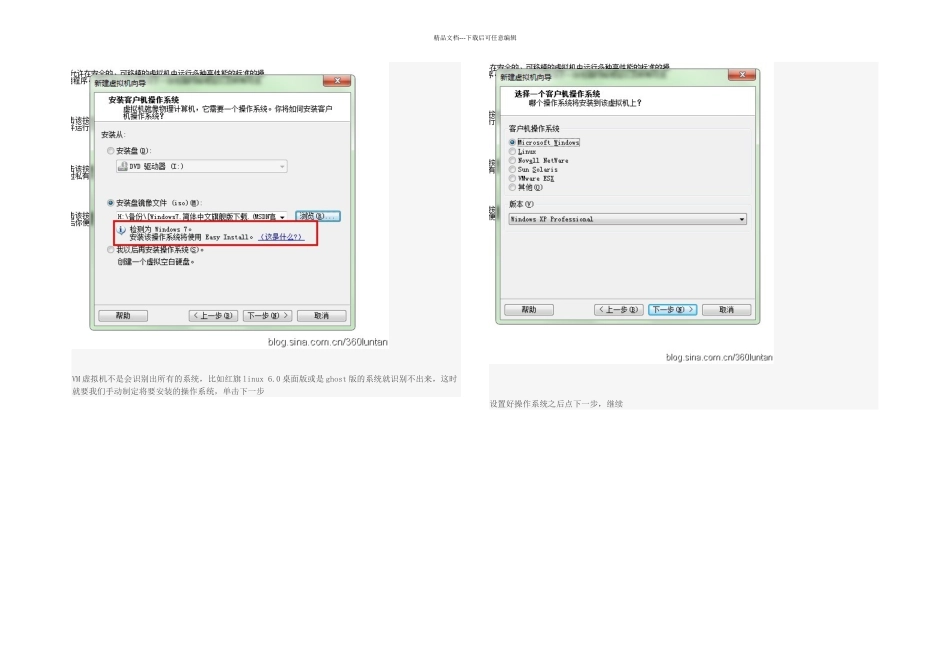精品文档---下载后可任意编辑点 文件-新建-虚拟机下一步精品文档---下载后可任意编辑继续下一步假如你有安装盘则勾选安装盘,假如没有安装盘则勾选安装盘镜像文件,这则需要我们从网上去下载一个操作系统的镜像文件7.1.3 版的 VM 虚拟机会识别镜像文件里的操作系统,这样我们就无需手动设置操作系统了我用的原版 win7,虚拟机识别出系统为 win7。这时只要点下一步就可以了精品文档---下载后可任意编辑VM 虚拟机不是会识别出所有的系统,比如红旗 linux 6.0 桌面版或是 ghost 版的系统就识别不出来,这时就要我们手动制定将要安装的操作系统,单击下一步设置好操作系统之后点下一步,继续精品文档---下载后可任意编辑我装的是 linux 系统,我们可以再这里为虚拟机命名,位置不要放在 C 盘,因为虚拟机装好之后在硬盘上占用的空间会在高达几个 G(不同的操作系统占用的空间也会不同)点击下一步设置处理器处理器总核心数不可以超过主机 CPU 的核心数,否则会造成该虚拟机电源无法打开单击下一步设置内存精品文档---下载后可任意编辑虚拟机一般会给出推举内存,但是要注意:你设置多大的内存虚拟机在运行的时候就会占用主机多大内存,假如电脑配置较低的用户就不要把内存设置的很高,尽量设置成系统的最低运行内存,否则容易造成主机操作系统卡死设置好后单击下一步设置网络连接一般设置成桥接下一步,使用推举设置精品文档---下载后可任意编辑下一步创建一个新的虚拟磁盘下一步 选择磁盘类型使用推举设置 SCSI精品文档---下载后可任意编辑单击下一步 制定磁盘容量容量设置大一点单击下一步不做任何修改继续单击下一步点定制硬件精品文档---下载后可任意编辑选中软盘驱动器,点移除-确定完成这样一个新的虚拟机就创建好了